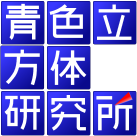
|
プログラミング
逆引き
クライアントとの通信
VisMでの通信
Factoryでの通信
WebServiceでの通信
CSP (Cache' Server Pages)
Cache'SQL
設定・性能
|
インターシステムズ(日)
└日本語ドキュメント
インターシステムズ(US)
(有)エムブイビイ
ダイナシステム(株)
Googleグループ(英語)
Googleグループ(日本語)
George James Software
cache'infoアーカイブ









 Managed ProviderでVB.Netから接続する
Managed ProviderでVB.Netから接続する
.NetからCache'のオブジェクトにアクセスする方法として、Managed Providerを使用する方法があります。
Managed Providerを使用するには
1. Cache'側でクラスを作成する
2. そのクラスにアクセスするためのプロキシクラスを自動生成する
3. .Net環境でプロキシクラスを使用する
という3ステップでCache'クラスを操作できます。
ここではこのManaged Providerを使用してVB.NetからCache'クラスにアクセスする方法を記します。
| 目次 |
|---|
|
クラスの作成 Cache'への接続 データにアクセスする SQL文の実行 データを追加・変更・削除する Mコードの実行 |
クラスの作成
まずCache'でクラスを作成します。|
/// Test Class for .Net Class DotNet.Test Extends (%Persistent,%Populate) { /// 名前 Property Name As %String; Index NameIndex On Name; /// 日付 Property Day As %Date; Index DayIndex On Day; /// メモ Property Memo As %String(MAXLEN = 65535); } |
データを作成します。Populateを使い10件のデータを作成しています。
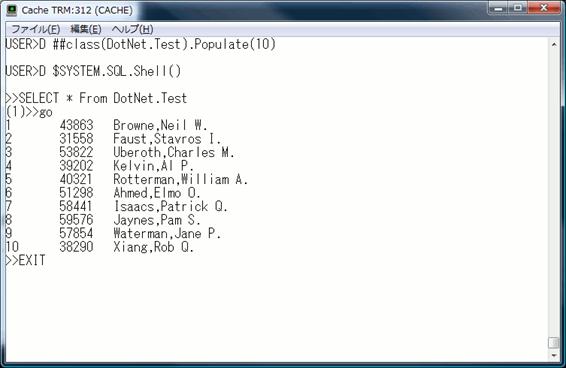
Cache'への接続
C:\Intersystems\Cache\Dev\dotnet\bin\CacheNetWizard.exe を実行し、プロキシクラス定義を生成します。
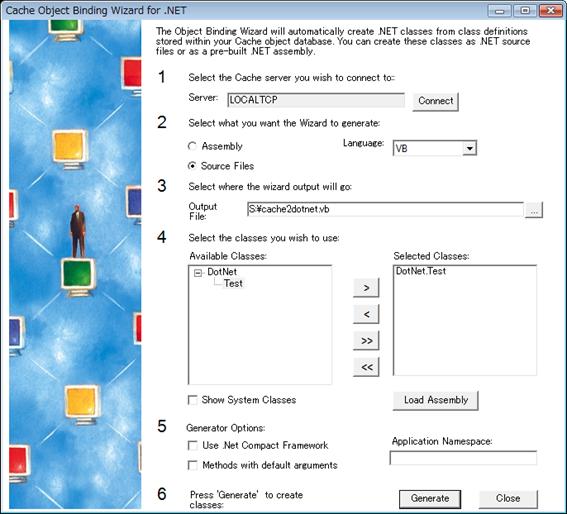
1. のConnectボタンを押し、Cache'クラス情報を取得するサーバ・ネームスペースを指定します。
2. 出力タイプをSource File, Languageを開発言語に合わせて選択します。
3. プロキシクラスの出力先を指定します。
4. 対象となるCache'のクラスを指定します。
5.
6. Generateボタンを押してプロキシクラス定義ファイルを生成します。
作成されたプロキシクラス定義ファイルは以下のようになります。

Visual Studio を起動し、メニューからファィル→新しいプロジェクトを選択します。 表示されたダイアログから、Windowsアプリケーションを選択します。
空のフォームが作成されます。ボタンを1つ配置しプロパティを以下のように設定します。
.Name btn接続
.Text 接続
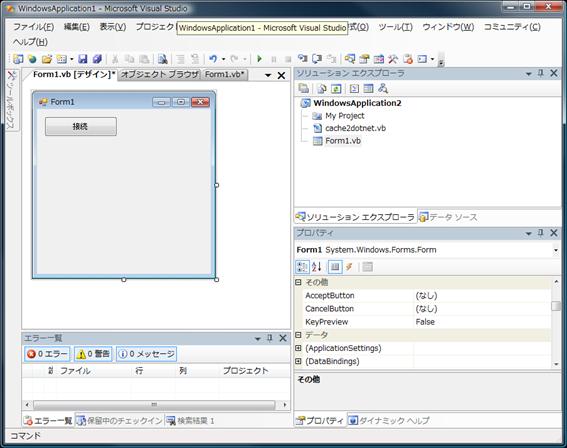
このボタンのonClickメソッドとして以下の処理を記述します。
|
Public Class Form1
Private Sub btn接続_Click(ByVal sender As System.Object, ByVal e As System.EventArgs) Handles btn接続.Click
Try 'Cache接続オブジェクト Dim cnCache As New InterSystems.Data.CacheClient.CacheConnection
'接続文字列の作成 ' Server = <server>; Port=<port>; Log File = <log>; Namespace = <namespace>; Password = <pwd>; User ID = <user> cnCache.ConnectionString = "Server = localhost; Port=1972; " & _ "Log File = cacheConnect.log; Namespace = USER;Password = ; USER ID = " cnCache.Open() Msgbox("接続OK")
Catch ex As InterSystems.Data.CacheClient.CacheException MsgBox(ex.Message) Stop End Try End Sub End Class |
この例ではローカルのCache'環境に接続するだけで、データのやりとりは発生していません。実行すると、接続OKとメッセージボックスが表示されます。
接続文字列のPortを変更してみます。この状態では正しく接続できないので、Catch節でエラーハンドリングされるはずです。
|
cnCache.ConnectionString = "Server = localhost; Port=19772; " & _ "Log File = cacheConnect.log; Namespace = USER;Password = ; USER ID = " |
実行してみると、正しくエラーハンドリンクされることが確認できます。
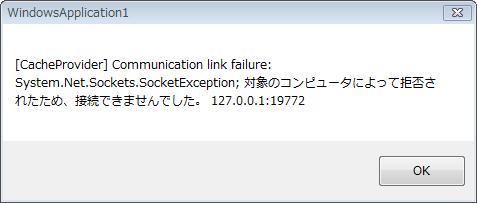
忘れないうちに、接続文字列のPortを元に戻しておきます。
接続文字列中のログファイルを確認してみます。実行ファィルの存在する場所にcacheConnect.logファイルが作成されています。
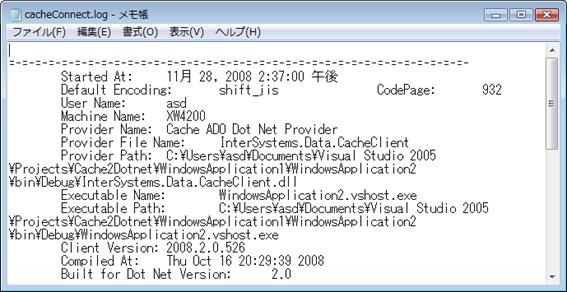
データにアクセスする
IDを指定してデータにアクセスしてみます。VB側 btn接続_Click を以下のように修正し、ID=1のデータを取得します。
|
Private Sub btn接続_Click(ByVal sender As System.Object, ByVal e As System.EventArgs) Handles btn接続.Click 'Cache接続オブジェクト Dim cnCache As New InterSystems.Data.CacheClient.CacheConnection
Try '接続文字列の作成 ' Server = <server>; Port=<port>; Log File = <log>; Namespace = <namespace>; Password = <pwd>; User ID = <user> cnCache.ConnectionString = "Server = localhost; Port=1972; " & _ "Log File = cacheConnect.log; Namespace = USER;Password = ; USER ID = " cnCache.Open() Catch ex As InterSystems.Data.CacheClient.CacheException MsgBox(ex.Message) Exit Sub End Try
Try 'ID=1を開く Dim tt As DotNet.Test = DotNet.Test.OpenId(cnCache, 1) MsgBox(" Name:" & tt.Name & vbNewLine & " Day:" & tt.Day.ToString & vbnewline & " Memo:" & tt.memo,MessageBoxButtons.OK)
Catch ex As InterSystems.Data.CacheClient.CacheException MsgBox(ex.Message) Exit Sub End Try
End Sub |
実行すると次のようにデータが取得できています。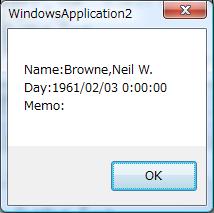
SQL文の実行
SQL文を直接実行して全てのデータを取得します。
|
Private Sub btn接続_Click(ByVal sender As System.Object, ByVal e As System.EventArgs) Handles btn接続.Click
'Cache接続オブジェクト Dim cnCache As New InterSystems.Data.CacheClient.CacheConnection
Try '接続文字列の作成 ' Server = <server>; Port=<port>; Log File = <log>; Namespace = <namespace>; Password = <pwd>; User ID = <user> cnCache.ConnectionString = "Server = localhost; Port=1972; " & _ "Log File = cacheConnect.log; Namespace = USER;Password = ; USER ID = " cnCache.Open()
'MsgBox("接続OK")
Catch ex As InterSystems.Data.CacheClient.CacheException MsgBox(ex.Message) Exit Sub End Try
Try 'SQL文を直接実行Extent-> DataReader Dim cmd As InterSystems.Data.CacheClient.CacheCommand = DotNet.Test.Extent(cnCache) cmd.CommandText = "SELECT * FROM DotNet.Test" Dim reader As InterSystems.Data.CacheClient.CacheDataReader = cmd.ExecuteReader() While reader.Read() MsgBox(" ID:" & reader(reader.GetOrdinal("Id")) & vbNewLine & " Name:" & reader(reader.GetOrdinal("Name")) & vbNewLine & " Day:" & reader(reader.GetOrdinal("Day")) & vbNewLine & " Memo:" & reader(reader.GetOrdinal("Memo"))) End While
Catch ex As InterSystems.Data.CacheClient.CacheException MsgBox(ex.Message) Exit Sub End Try
End Sub |
CacheDataReaderクラスを経由してデータにアクセスするため、データを取得するのが少し煩雑になっています。
実行するとメッセージボックスが10回表示されます。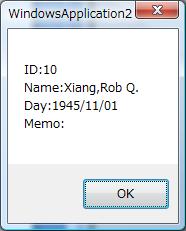
せっかくですので一覧を取得するようにしてみます。
Form1にリストビューを追加し以下のようにプロパティを設定します。
.Name lvwTest
.View Details
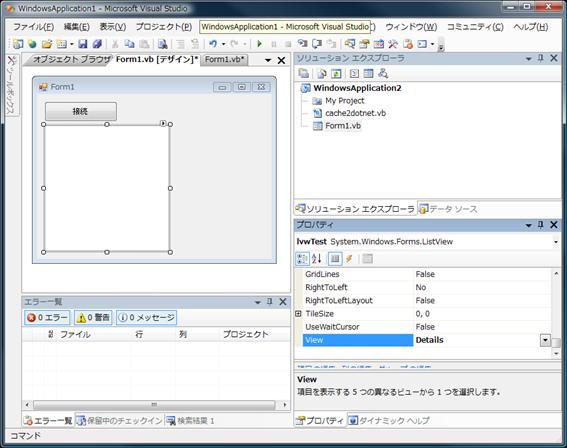
さらにlvwTestのColumnsをクリックしてColumHeaderエディタを立ち上げ、4つの列ヘッダを定義します。

|
1つめ |
Name |
clmID |
|
Text |
ID |
|
|
2つめ |
Name |
clmName |
|
Text |
Name |
|
|
3つめ |
Name |
clmDay |
|
Text |
Day |
|
|
4つめ |
Name |
clmMemo |
|
Text |
Memo |
接続ボタンが押されたときのコードを以下のように修正します。
|
Private Sub btn接続_Click(ByVal sender As System.Object, ByVal e As System.EventArgs) Handles btn接続.Click
'Cache接続オブジェクト Dim cnCache As New InterSystems.Data.CacheClient.CacheConnection
Try '接続文字列の作成 ' Server = <server>; Port=<port>; Log File = <log>; Namespace = <namespace>; Password = <pwd>; User ID = <user> cnCache.ConnectionString = "Server = localhost; Port=1972; " & _ "Log File = cacheConnect.log; Namespace = USER;Password = ; USER ID = " cnCache.Open()
btn接続.Enabled = False Catch ex As InterSystems.Data.CacheClient.CacheException MsgBox(ex.Message) Exit Sub End Try
Try 'SQL文を直接実行Extent-> DataReader Dim cmd As InterSystems.Data.CacheClient.CacheCommand = DotNet.Test.Extent(cnCache) cmd.CommandText = "SELECT * FROM DotNet.Test" Dim reader As InterSystems.Data.CacheClient.CacheDataReader = cmd.ExecuteReader() lvwTest.Items.Clear() While reader.Read() Dim li As New ListViewItem li.Text = reader(reader.GetOrdinal("Id")).ToString li.SubItems.Add(reader(reader.GetOrdinal("Name")).ToString) li.SubItems.Add(reader(reader.GetOrdinal("Day")).ToString) li.SubItems.Add(reader(reader.GetOrdinal("Memo")).ToString) lvwTest.Items.Add(li) End While
Catch ex As Exception MsgBox(ex.Message) Exit Sub End Try
End Sub |
実行し接続ボタンを押すと、次のように一覧が表示されます。
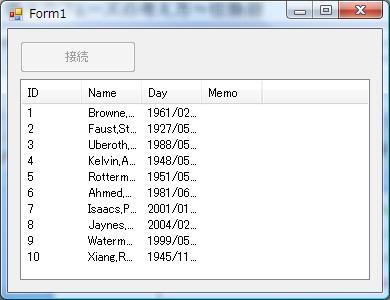
データを追加・変更・削除する
いよいよデータの取得だけでなく、追加・変更・削除を行ってみます。
これまで作成したForm1の右側にテキストボックスを4つ、ボタンを3つ配置します。
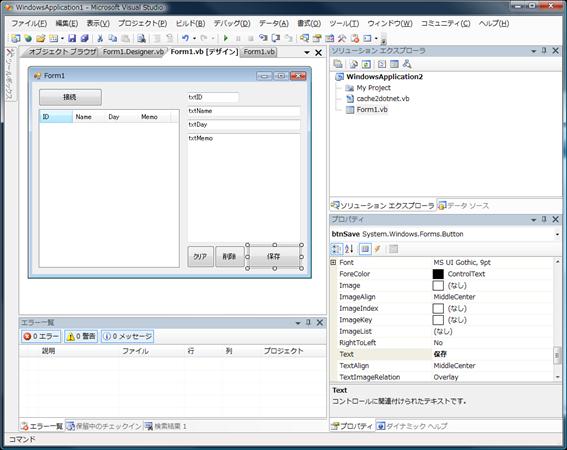
それぞれ以下のように設定します。
| IDテキストボックス | Name | txtID |
| Nameテキストボックス | Name | txtName |
| Dayテキストボックス | Name | txtDay |
| Memoテキストボックス | Name | txtMemo |
| MultiLine | True | |
| クリアボタン | Name | btnClear |
| Text | クリア | |
| 削除ボタン | Name | btnDelete |
| Text | 削除 | |
| 保存 | Name | btnSave |
| Text | 保存 |
まず一覧表示lvwTestの項目が選択された時に、追加した各テキストボックスに値が表示されるようにします。
lvwTestをダブルクリックして、lvwTest_SelectedIndexChangedイベントハンドラの記述を行います。
|
Private Sub lvwTest_SelectedIndexChanged(ByVal sender As System.Object, ByVal e As System.EventArgs) Handles lvwTest.SelectedIndexChanged
If sender Is lvwTest Then Dim lvSender As ListView = sender If lvSender.SelectedItems.Count = 1 Then '1つだけ選択されているときに Dim strId As String = lvSender.SelectedItems.Item(0).Text
MsgBox(strId) End If End If End Sub |
動作させてみるとlvwTestで選択した項目のIDが取得できることが確認できます。
ここでCache'からデータを取得するためにbtn接続を押した際に使用したcnCacheを使用しようとすると、変数のスコープ外であるためエラーが発生します。
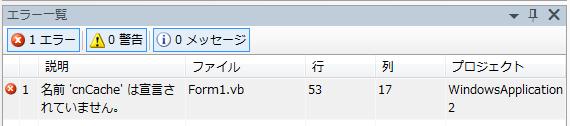
そのため、cnCacheをForm1内をスコープとする変数に変更します。
|
Imports System.ComponentModel Public Class Form1
'Cache接続オブジェクト Private cnCache As New InterSystems.Data.CacheClient.CacheConnection
Private Sub btn<接続_Click(ByVal sender As System.Object, ByVal e As System.EventArgs) Handles btn接続.Click Try '接続文字列の作成 ' <以下略> |
あわせて、毎回InterSystems.Data.CacheClient以下の参照を簡単にするため、Importを設定します。
|
Imports System.ComponentModel Imports InterSystems.Data.CacheClient
Public Class Form1
'Cache接続オブジェクト Private cnCache As New CacheConnection '短くなる |
Form1内のInterSystems.Data.CacheClient. は空文字列と置換しておきます。
また、Form1内変数としてDotNet.Testのインスタンス、dnTestを宣言しておきます。
これにより、Form1のコードは以下のようになります。
|
Imports System.ComponentModel Imports InterSystems.Data.CacheClient
Public Class Form1
'Cache接続オブジェクト Private cnCache As New CacheConnection
'DotNet.Testのインスタンス Private dnTest As New DotNet.Test
Private Sub btn接続_Click(ByVal sender As System.Object, ByVal e As System.EventArgs) Handles btn接続.Click Try '接続文字列の作成 ' Server = <server>; Port=<port>; Log File = <log>; Namespace = <namespace>; Password = <pwd>; User ID = <user> cnCache.ConnectionString = "Server = localhost; Port=1972; " & _ "Log File = cacheConnect.log; Namespace = USER;Password = ; USER ID = " cnCache.Open()
btn接続.Enabled = False Catch ex As CacheException MsgBox(ex.Message) Exit Sub End Try
Try 'SQL文を直接実行Extent-> DataReader Dim cmd As CacheCommand = DotNet.Test.Extent(cnCache) cmd.CommandText = "SELECT * FROM DotNet.Test" Dim reader As CacheDataReader = cmd.ExecuteReader() lvwTest.Items.Clear() While reader.Read() Dim li As New ListViewItem li.Text = reader(reader.GetOrdinal("Id")).ToString li.SubItems.Add(reader(reader.GetOrdinal("Name")).ToString) li.SubItems.Add(reader(reader.GetOrdinal("Day")).ToString) li.SubItems.Add(reader(reader.GetOrdinal("Memo")).ToString) lvwTest.Items.Add(li) End While
Catch ex As Exception MsgBox(ex.Message) Exit Sub End Try
End Sub
Private Sub lvwTest_SelectedIndexChanged(ByVal sender As System.Object, ByVal e As System.EventArgs) Handles lvwTest.SelectedIndexChanged
If sender Is lvwTest Then Dim lvSender As ListView = sender If lvSender.SelectedItems.Count = 1 Then '1つだけ選択されているときに Dim strId As String = lvSender.SelectedItems.Item(0).Text
MsgBox(strId)
End If End If End Sub End Class |
lvwTest_SelectedIndexChangedの続きを記述します。
|
Private Sub lvwTest_SelectedIndexChanged(ByVal sender As System.Object, ByVal e As System.EventArgs) Handles lvwTest.SelectedIndexChanged
If sender Is lvwTest Then Dim lvSender As ListView = sender If lvSender.SelectedItems.Count = 1 Then '1つだけ選択されているときに Dim intId As Integer = CInt(lvSender.SelectedItems.Item(0).Text)
Try dnTest_Load(intId) 'データをロード dnTest_Disp() 'dnTestの内容をForm1のテキストボックスに表示する Catch ex As Exception MsgBox(ex.Message) End Try End If End If End Sub
Private Sub dnTest_Load(ByVal id As Integer) '渡されたidがサーバー上に存在するか確認 If DotNet.Test.ExistsId(cnCache, id) Then '存在したらdnTestにロード dnTest = DotNet.Test.OpenId(cnCache, id) Else Throw New ApplicationException("指定されたIDはサーバーに存在しません:" & id) End If End Sub
Private Sub dnTest_Disp() 'dnTestの内容をForm1のテキストボックスに表示する txtID.Text = dnTest.Id txtName.Text = dnTest.Name txtDay.Text = dnTest.Day.ToString txtMemo.Text = dnTest.Memo End Sub |
実行するとlvwTestの項目をクリックすると、該当するデータが右側の各テキストボックスにロードされます。
ほか、各ボタンが押されたときの処理を記述すると以下のようになります。
|
Imports System.ComponentModel Imports InterSystems.Data.CacheClient
Public Class Form1
'Cache接続オブジェクト Private cnCache As New CacheConnection
'DotNet.Testのインスタンス Private dnTest As New DotNet.Test
Private Sub btn接続_Click(ByVal sender As System.Object, ByVal e As System.EventArgs) Handles btn接続.Click Try '接続文字列の作成 ' Server = <server>; Port=<port>; Log File = <log>; Namespace = <namespace>; Password = <pwd>; User ID = <user> cnCache.ConnectionString = "Server = localhost; Port=1972; " & _ "Log File = cacheConnect.log; Namespace = USER;Password = ; USER ID = " cnCache.Open()
btn接続.Enabled = False Catch ex As CacheException MsgBox(ex.Message) Exit Sub End Try
'全データをlvwTestに表示する 全件一覧表示()
End Sub
Private Sub 全件一覧表示() Try 'SQL文を直接実行Extent-> DataReader Dim cmd As CacheCommand = DotNet.Test.Extent(cnCache) cmd.CommandText = "SELECT * FROM DotNet.Test" Dim reader As CacheDataReader = cmd.ExecuteReader() lvwTest.Items.Clear() While reader.Read() Dim li As New ListViewItem li.Text = reader(reader.GetOrdinal("Id")).ToString li.SubItems.Add(reader(reader.GetOrdinal("Name")).ToString) li.SubItems.Add(reader(reader.GetOrdinal("Day")).ToString) li.SubItems.Add(reader(reader.GetOrdinal("Memo")).ToString) lvwTest.Items.Add(li) End While
Catch ex As Exception MsgBox(ex.Message) Exit Sub End Try End Sub
Private Sub btnClear_Click(ByVal sender As System.Object, ByVal e As System.EventArgs) Handles btnClear.Click dnTest_Clear() 'dnTestを空にする dnTest_Disp() 'dnTestの内容をForm1のテキストボックスに表示する End Sub
Private Sub btnSave_Click(ByVal sender As System.Object, ByVal e As System.EventArgs) Handles btnSave.Click Try dnTest_Save() 'テキストボックスの内容でdnTestを保存する dnTest_Disp() 'dnTestの内容をForm1のテキストボックスに表示する 全件一覧表示() '更新されたデータを一覧に反映する Catch ex As Exception MsgBox(ex.Message) End Try End Sub
Private Sub btnDelete_Click(ByVal sender As System.Object, ByVal e As System.EventArgs) Handles btnDelete.Click Try dnTest_Kill() '選択されている項目を削除する dnTest_Clear() 'dnTestを空にする dnTest_Disp() 'dnTestの内容をForm1のテキストボックスに表示する 全件一覧表示() '削除されたデータを一覧に反映する Catch ex As Exception MsgBox(ex.Message) End Try End Sub
Private Sub lvwTest_SelectedIndexChanged(ByVal sender As System.Object, ByVal e As System.EventArgs) Handles lvwTest.SelectedIndexChanged
If sender Is lvwTest Then Dim lvSender As ListView = sender If lvSender.SelectedItems.Count = 1 Then '1つだけ選択されているときに Dim intId As Integer = CInt(lvSender.SelectedItems.Item(0).Text)
Try dnTest_Load(intId) 'データをロード dnTest_Disp() 'dnTestの内容をForm1のテキストボックスに表示する Catch ex As Exception MsgBox(ex.Message) End Try End If End If End Sub
Private Sub dnTest_Load(ByVal id As Integer) '渡されたidがサーバー上に存在するか確認 If DotNet.Test.ExistsId(cnCache, id) Then '存在したらdnTestにロード dnTest = DotNet.Test.OpenId(cnCache, id) Else Throw New ApplicationException("指定されたIDはサーバーに存在しません:" & id) End If End Sub
Private Sub dnTest_Disp() 'dnTestの内容をForm1のテキストボックスに表示する txtID.Text = dnTest.Id txtName.Text = dnTest.Name txtDay.Text = dnTest.Day.ToString txtMemo.Text = dnTest.Memo End Sub
Private Sub dnTest_Clear() 'dnTestを空にする If dnTest.IsConnected Then dnTest.Dispose() '接続中なら切断する dnTest.Init(cnCache, "DotNet.Test") End Sub
Private Sub dnTest_Save() 'テキストボックスの内容でdnTestを保存する dnTest.Name = txtName.Text dnTest.Day = txtDay.Text dnTest.Memo = txtMemo.Text Dim sc As InterSystems.Data.CacheTypes.CacheStatus sc = dnTest.Save() If Not sc.IsOK Then '失敗した場合 Throw New ApplicationException("保存に失敗しました:" & sc.Message) End If End Sub
Private Sub dnTest_Kill() Dim id As String = dnTest.Id If dnTest.IsConnected Then dnTest.Dispose() '接続中なら切断する
If id <> "" Then Dim sc As InterSystems.Data.CacheTypes.CacheStatus sc = DotNet.Test.DeleteId(cnCache, id) If Not sc.IsOK Then '失敗した場合 Throw New ApplicationException("削除に失敗しました:" & sc.Message) End If End If End Sub
End Class |
これで新規・更新・削除といった一通りの処理が行えるようになりました。
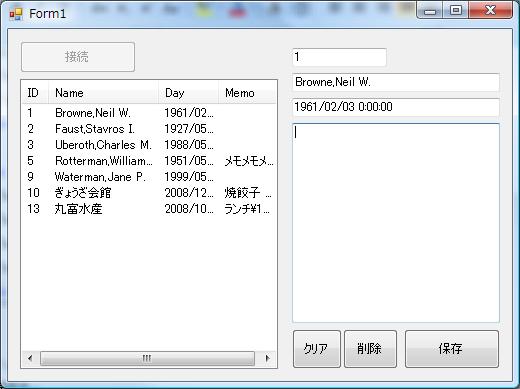
Mコードの実行
最後に、VisMの時と同様に$Hの値を取得してみます。
Cache'のクラス定義に$Hを返すクラスメソッド、GetHoroを追加します。
|
/// Test Class for
.Net |
クラス定義が変わったので、プロキシクラス定義もアップデートする必要があります。
C:\Intersystems\Cache\Dev\dotnet\bin\CacheNetWizard.exe を実行し、プロキシクラス定義を生成します。
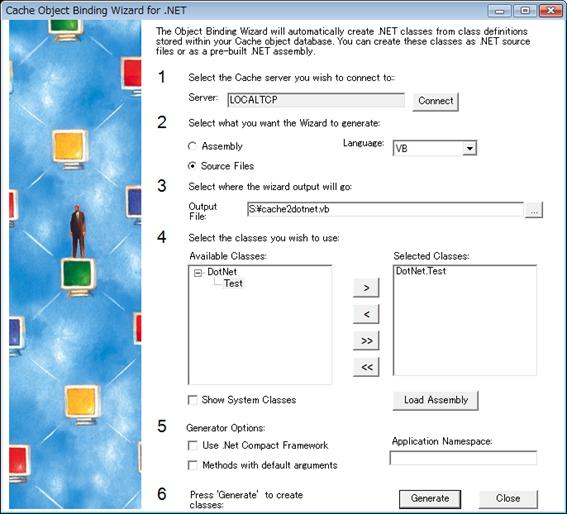
前回と同様に指定し、プロキシクラス定義ファイルを生成します。
作成された定義ファィルをVisual Studioに反映させると、DotNet.Test以下にGetHoroメソッドが追加されています。

以下のように記述すると、
|
Private Sub btnHoro_Click(ByVal sender As System.Object, ByVal e As System.EventArgs) Handles btnHoro.Click MsgBox(DotNet.Test.GetHoro(cnCache)) End Sub |
$Hの値が取得できることが確認できます。
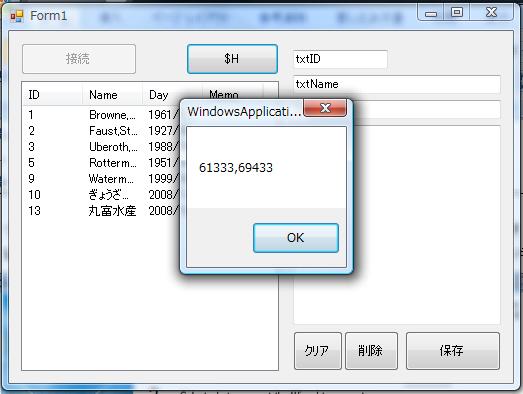
クラスメソッドを経由すれば、既存ルーチンも問題なく取り扱えそうです。
※本記述は Cache' 2008.2 / Visual Studio 2005 SP1 における動作です。バージョンによっては動作が記述と異なることがあります。